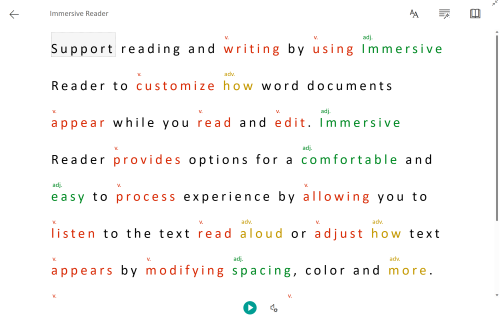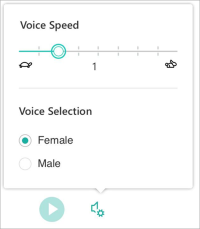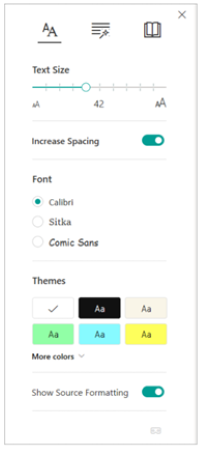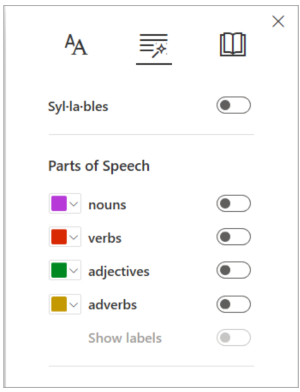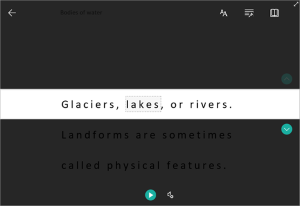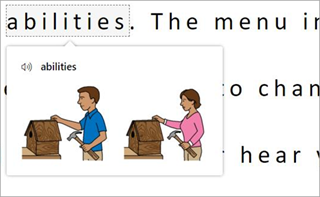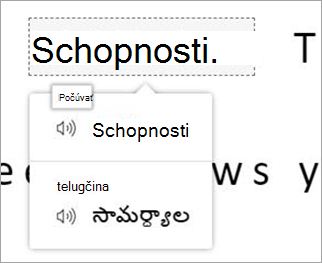Prispôsobte vzhľad excelových zošitov počas čítania a úprav pomocou Imerzná čítačka. Imerzná čítačka poskytuje možnosti na pohodlné a jednoduché spracovanie tak, že vám umožní počúvať text čítaný nahlas alebo upraviť vzhľad textu úpravou medzier, farieb a ďalších možností.
Používanie Imerzná čítačka v Excel pre web
-
Vyberte bunku, ktorá obsahuje text.
-
Na páse s nástrojmi vyberte položku Zobraziť > Imerzná čítačka. Dokument sa otvorí vo formáte na celú obrazovku.
Použitie imerznej čítačky
Po otvorení zošita v rámci Imerzná čítačka môžete v závislosti od toho, ako sa chcete zamerať na obsah dokumentu, vykonať niektoré z týchto krokov:
-
Ak chcete počúvať čítané odseky, vyberte tlačidlo Prehrať.
-
Ak chcete počúvať od určitého miesta na strane, vyberte dané slovo.
Výber hlasu
Výberom ikony ozubeného kolieska otvorte okno Nastavenia hlasu.
-
Jazdec rýchlosti hlasu ovláda rýchlosť prehrávania čítačky. Vyberte možnosť Rýchlosť hlasu a potom presuňte ovládací prvok doprava alebo doľava.
-
Ak chcete presúvať ovládacie prvky rýchlosti hlasu pomocou klávesnice, výberom ľavého tlačidla klávesu znížte rýchlosť hlasu a tlačidlom pravého klávesu zvýšte rýchlosť hlasu.
-
-
Vyberte preferovanie mužského alebo ženského hlasu.
-
Stlačením klávesu Play si môžete vypočuť čítanie zošita nahlas.
Predvoľby textu
Vzhľad dokumentu môžete zmeniť pomocou textových predvolieb. Voľby v predvoľbách textu môžu pomôcť odstrániť vizuálne rozptýlenie a zlepšiť čitateľnosť textu.
Ponuka Predvoľby textu umožňuje:
-
Zmena veľkosti textu
-
Zníženie zahltenia medzi písmenami
-
Zmena písma
-
Zmena farby pozadia
Možnosti gramatiky
Možnosti gramatiky riadia zvýraznenie gramatiky a pomáhajú čitateľom pochopiť zložité vety.
Vyberte, čo chcete zvýrazniť:
-
Možnosť Sla·bi·ky rozdeľuje slová zobrazením malých bodiek medzi slabikami.
-
V časti Slovné druhy zapnite podstatné mená, slovesá, prídavné mená alebo príslovky a zvýraznite každé podstatné meno, sloveso alebo prídavné meno na strane farbou, ktorá zodpovedá farbe označenia.
-
Po zapnutí tlačidla Zobraziť menovky sa na strane zobrazia skrátené podstatné mená, slovesá, prídavné mená alebo príslovky na strane v zodpovedajúcej farbe označenia.
-
Predvoľby čítania
-
Funkcia Zameranie na riadok umožňuje čitateľom zúžiť zameranie čítania zvýraznením jedného, troch alebo piatich riadkov v rámci vybratého materiálu v Imerznej čítačke.
-
Funkcia Obrazový slovník poskytuje možnosť kliknúť na ľubovoľné slovo a získať vizuálnu podporu. Slovo si tiež môžete nechať prečítať nahlas.
-
Funkcia Preložiť umožňuje zobraziť vybraté slovo alebo celý dokument v preferovanom jazyku.
Klávesové skratky pre Imerznú čítačku
Používajte klávesové skratky na navigáciu v Imerzná čítačka.
-
Šípka nahor alebo nadol sa posúva po riadkoch v režime zamerania na riadok alebo posúva stranu nahor a nadol bez režimu zamerania na riadok
-
Kláves Esc zavrie čítačku alebo ponuku
-
Tab prejde na ďalší ovládací prvok v nastaveniach Imerzná čítačka
-
Medzera vyberie aktuálny nástroj
Zatvorenie imerznej čítačky
Výberom ikony šípky späť v hornej časti strany alebo ťuknutím na kláves Esc na klávesnici ukončite Imerzná čítačka.